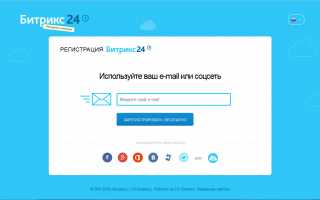Как зарегистрировать Битрикс24 – GenCloud
Сервис Битрикс24 — это широкий набор инструментов, которые помогут легко и эффективно организовать управление компанией, единое пространство для работы и выполнения самых важных функций, без необходимости переключения между разными программами и вкладками браузера. Сегодня обсудим как пройти регистрацию в Битрикс 24 и осуществить первичную настройку для быстрого и легкого начала работы в сервисе.
С чего начать
Для работы в системе необходимо пройти регистрацию на сайте bitrix24.ru (не забудьте воспользоваться одним из наших промокодов). Для этого нужно ввести адрес электронной почты, либо осуществить вход с помощью социальных сетей. При регистрации по email — сперва необходимо подтвердить почту по ссылке из письма.
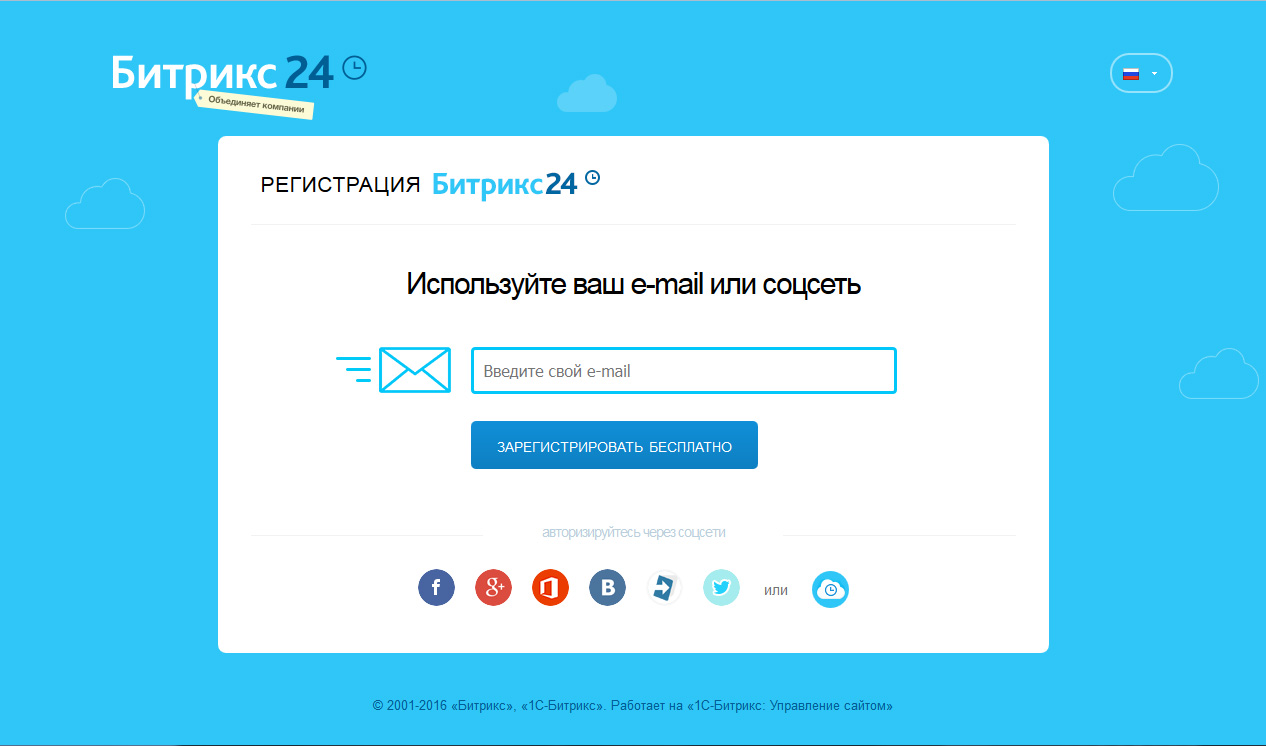
Совет. Рекомендуется зарегистрироваться по адресу email, который не принадлежит ни одному из сотрудников компании, является «обезличенным». Во-первых, все уведомления с портала сотрудникам будут приходить с этого ящика. Во-вторых, на него будут рассылаться письма от компании Битрикс о продлении лицензии или доступных скидках. В-третьих, этот пользователь получит права администратора портала. При увольнении сотрудника процедура смены email для всех этих задач может усложниться, а служебный email можно продолжать использовать.
Может сложиться ситуация, когда вы уже пользовались Битрикс24 или работали через него с другими компаниями, тогда сервис узнает ваш email и вместо регистрации предложит для начала войти в ваш профиль, после этого вы сможете продолжить регистрацию в Битрикс 24.
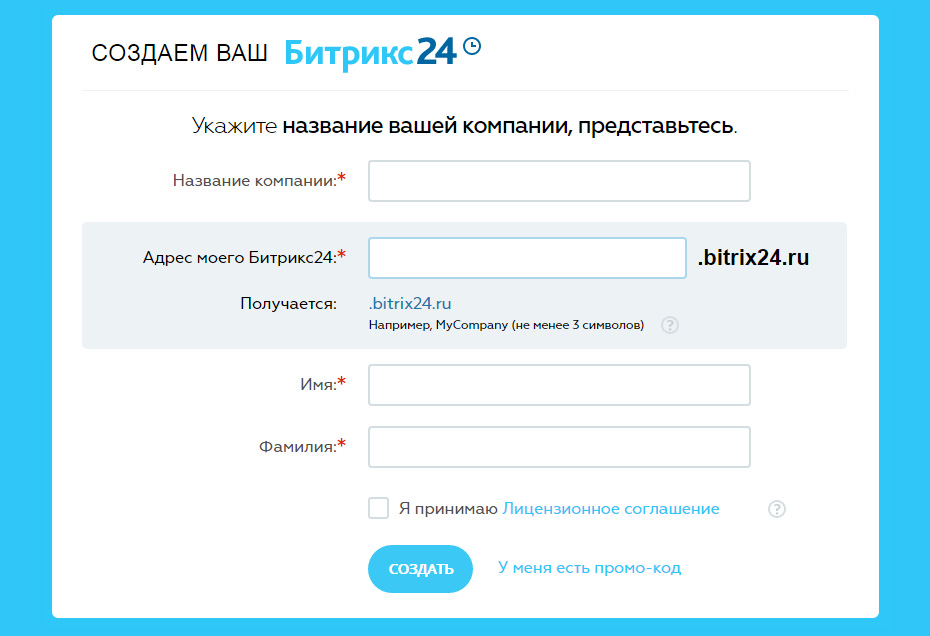
После подтверждения регистрации и заполнения первичной информации о вас и вашей компании, работа на портале становится доступной для пользователя, необходимо войти и осуществить базовую настройку системы. В качестве небольшой инструкции на портале появится окно с ознакомительными видео о возможностях портала.
Каждая компания может работать с порталом абсолютно бесплатно. Базовый тариф «Проект» предоставляет очень широкий функционал, лишь с небольшими ограничениями, а для использования всех возможностей системы существуют расширенные тарифы, в зависимости от специфики работы и потребности компании. Перед тем как оплатить тарифный план, администратор может подключить демо-версию с полным функционалом на 30 дней и оценить платные возможности того или иного тарифа.
Приглашение сотрудников
Если вам удалось зарегистрировать свой Битрикс24 — поздравляем! Это важный шаг в работе любой компании.
Сразу после регистрации можно пригласить сотрудников на портал, нажав на большую зеленую кнопку «Добавить» и выбрав пункт «Приглашение сотрудникам». Можно просто указать email или же заполнить всю информацию о человеке самостоятельно. Подробнее о приглашении сотрудников читайте в нашей отдельной статье.
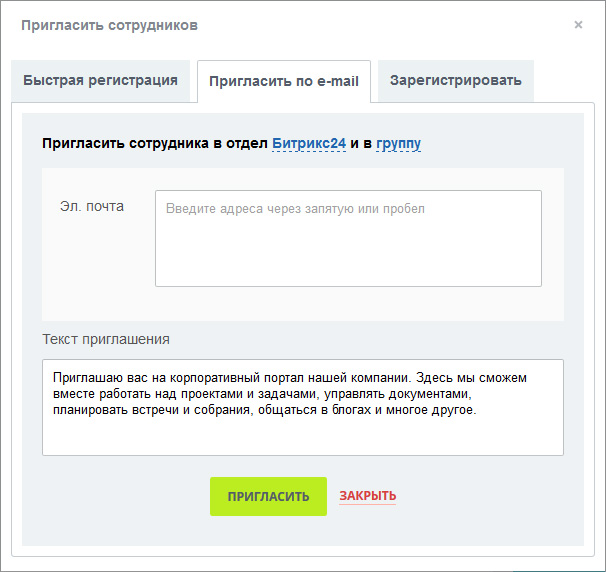
Пока сотрудники принимают приглашение, регистрируются и заполняют информацию о себе в личном профиле, подготовим для них рабочее пространство.
Базовая настройка
Сразу после регистрации с порталом можно работать, но лучше для начала указать основные настройки портала и информацию о вашей компании.
Сделать это можно в разделе «Настройки» — «Настройки портала». Здесь необходимо указать информацию о компании:
- название;
- логотип;
- график работы;
- контактные данные;
- формат даты и времени.
При необходимости, можно внести изменения и в другие настройки и параметры работы, добавить или отключить функционал, доступный сотрудникам, ограничить возможность входа по IP-адресу и многое другое. Настройки в этом разделе является важными и полезными, но при регистрации портала большая часть из них еще непонятна и пока можно оставить по-умолчанию.
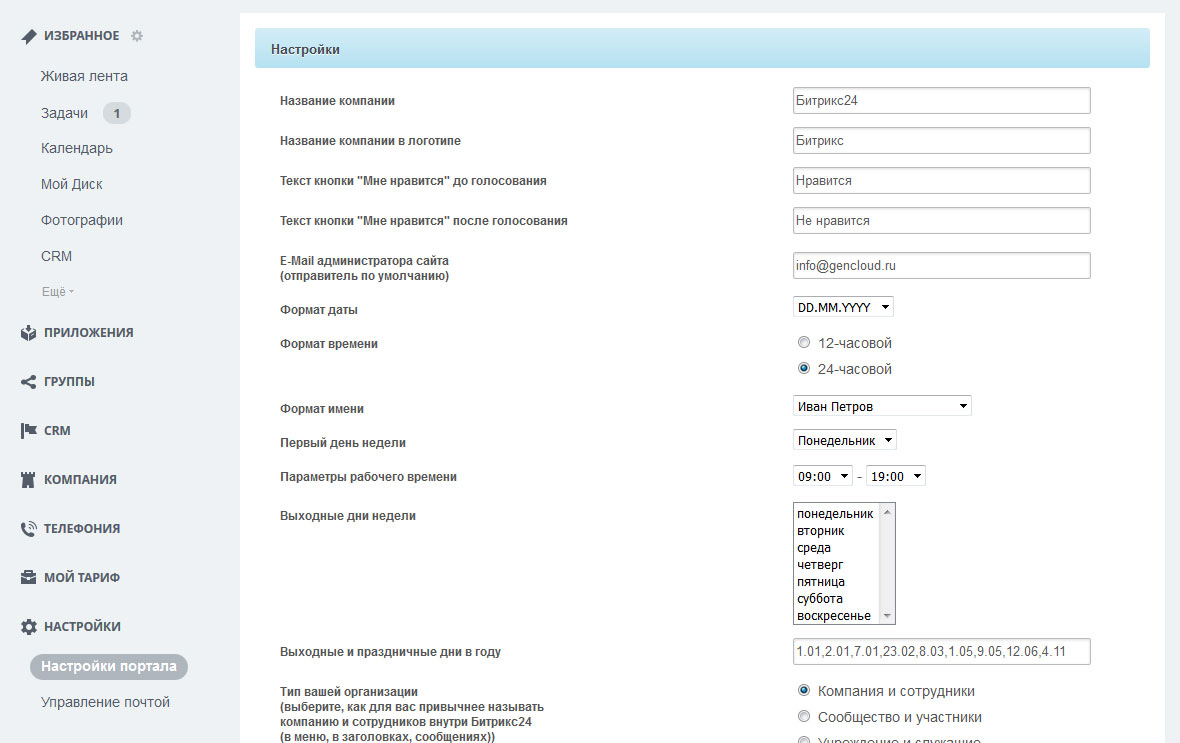
Создание структуры компании
Следующим шагом полезно будет настроить визуальную структуру предприятия — какие подразделения в компании существуют и кому они подчиняются. (Раздел меню «Компания» — страница «Структура компании»). Отображение структуры является важным элементом перехода на систему Битрикс24, так как это позволит эффективно распределить обязанности и возможности между пользователями, к тому же они используется для некоторых прав доступа на задачи и сущности в CRM.
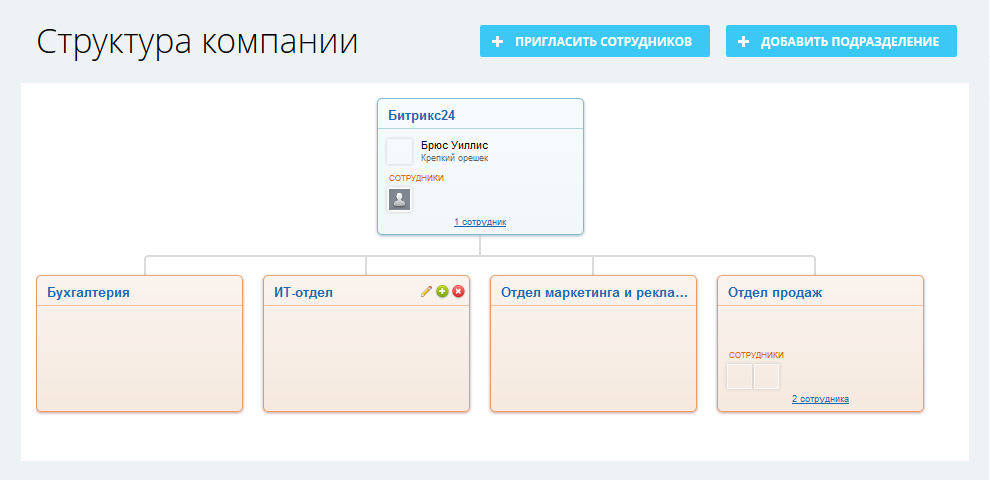
При наведении курсора мышки на подразделение в левом верхнем углу его карточки появляются управляющие кнопки — для добавления, редактирования и удаления подразделений. Изменять структуру подчиненности можно простым перетаскиванием с помощью мыши. Также по мере добавления сотрудников, на этой странице будет отображаться, кто является руководителем подразделения и кто в каком отделе работает — можно возвращаться на эту страницу и просто «перетаскивать» сотрудников между отделами.
Кстати, здесь же можно и приглашать коллег на портал, сразу указывая в каком отделе они работают.
Загрузка документов
После применения базовых настроек и создания структуры компании, необходимо обеспечить сотрудников рабочей документацией. Если ее объем небольшой, то можно воспользоваться стандартным инструментом системы — кнопкой «Загрузить» разделе «Компания» — «Общий Диск». Хранить нужные файлы в электронном виде (договоры, заявления, шаблоны, аудио и видео файлы) можно также в разделе «Мой диск», но доступ к ним будет только у автора и администраторов портала, а для всех остальных необходимо предоставить соответствующие права на файлы.
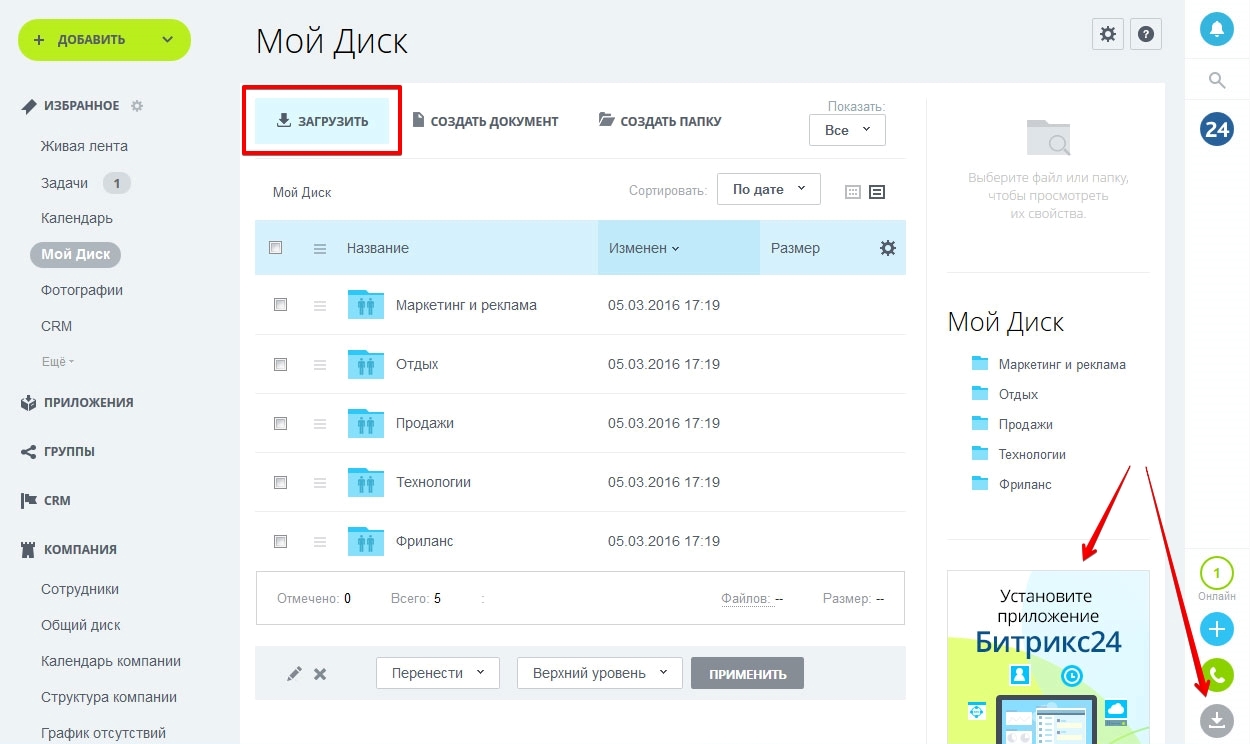
Если объем документации большой, то сервис дает возможность подключить приложение для рабочего стола, которое выполнит синхронизацию файлов из указанной папки локального компьютера с теми, что размещены на портале. Это еще и позволит проводить работу с документами на компьютере в привычных офисных программах без необходимости каждый раз загружать их в систему.
Настройка CRM и базы контактов
Если вы планируете работать в с клиентам и организовать работу отдела продаж на базе портала, то не лишним будет указать базовые настройки CRM Битрикс24 и импортировать существующую базу контактов. Все первичные настройки сгруппированы в пункт «С чего начать» на странице CRM — Настройки.
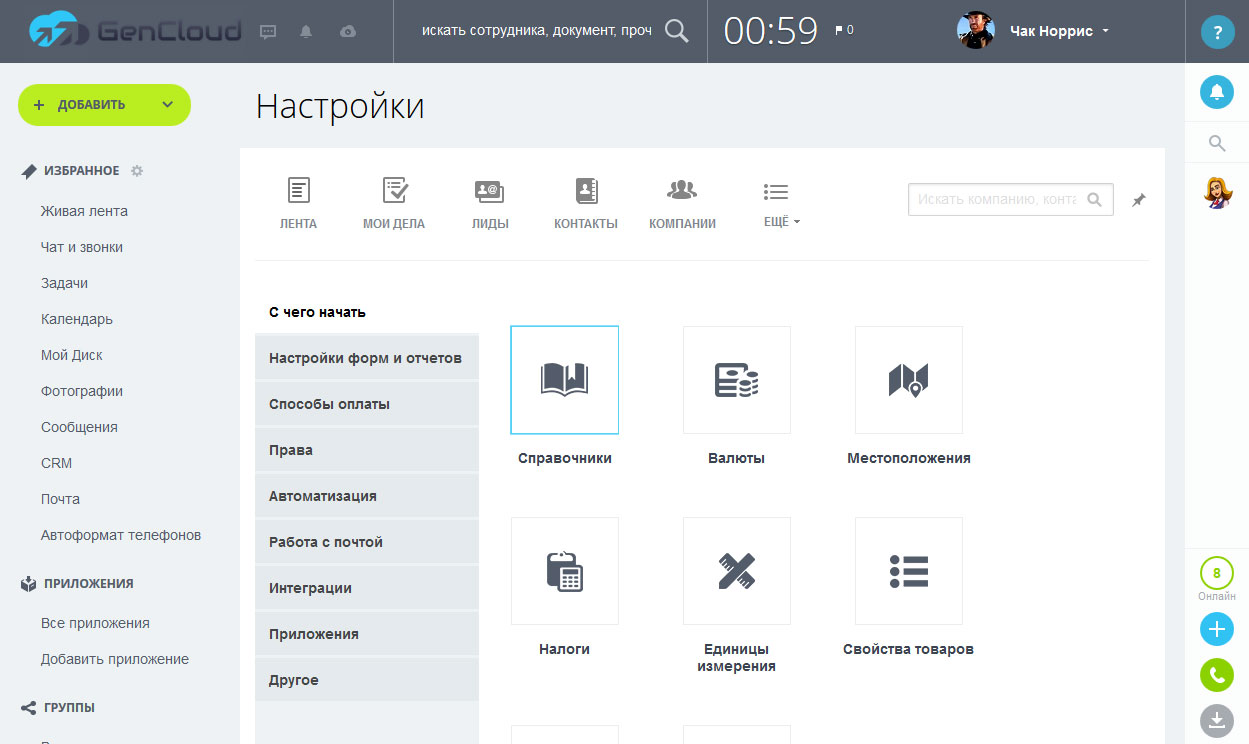
Импортировать список клиентов можно в виде файла табличного формата.csv, который следует предварительно подготовить в соответствии с предложенным шаблоном. Осуществить импорт и скачать шаблон файла можно нажав на значок шестеренки над списком контактов или компаний в соответствующем разделе CRM.
Список контактов можно перенести также и из других программ. Для этого можно использовать различные партнерские приложения из Маркетплейс. Для удобства они сгруппированы на странице «Настройки портала» по ссылке «Перенос данных в Битрикс24 из других систем». Если контактов у компании немного, можно их просто внести в раздел «CRM» вручную или поручить это менеджерам по продажам.
Календарь и планирование
Планирование встреч и событий значительно облегчает работу персонала и повышает эффективность его работы. Если у вашей компании ранее был календарь встреч, его можно перенести «Календарь компании» и чтобы не пропускать важные корпоративные события. Для внесения новых событий можно использовать «Планировщик задач», который открывается кликом по сетке календаря или кнопке «Добавить» или создать событие прямо из Живой ленты портала. Для этого просто указываем участников события, его дату, время и дополнительную информацию, при необходимости сотрудникам отправляется запрос для подтверждения участия в событии.
Также каждый пользователь портала может полностью синхронизировать свой личный календарь с внешними сервисами или мобильными устройствами. Соответствующая опция присутствует в правой части страницы календаря.
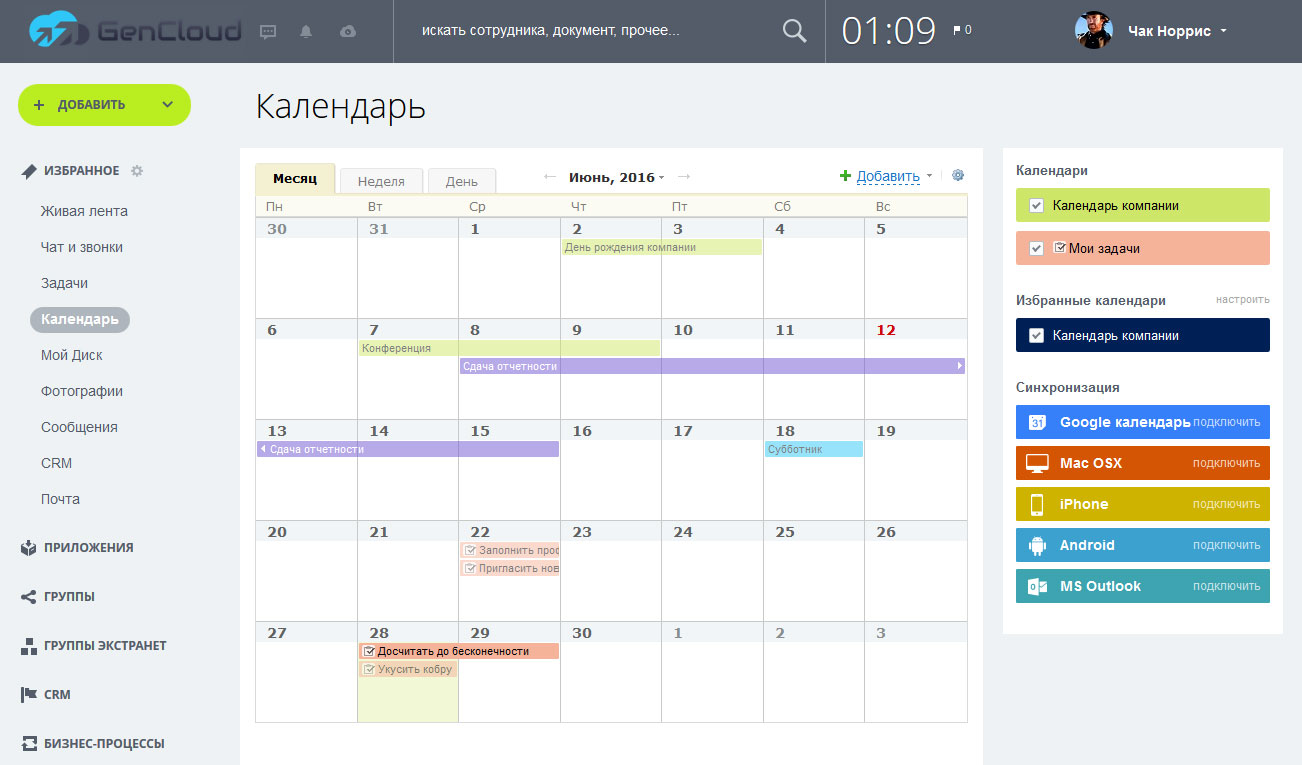
Подключение внешних коммуникаций
Одна из самых сильных составляющих Битрикс24 — корпоративные коммуникации в едином окне, поэтому в качестве завершающего шага можно настроить интеграцию Битрикс24 с телефонией и корпоративной почтой компании.
Система «Битрикс24» — новые возможности, позволяющие вашей компании работать более эффективно. Регистрация на портале займет всего несколько минут, после чего вы сможете настроить систему с учетом потребности вашего бизнеса и наслаждаться слаженной работой компании.
Просмотры:
Рубрики:
Теги:
Консультация
Мы предлагаем большой выбор CRM-систем, подробную консультацию и внедрение в компании для оптимизации бизнес-процессов и повышения продаж.
Что еще почитать по теме:
Посмотреть всё

Как очистить Битрикс24.Диск

Новогодняя акция от 1С-Битрикс – «Сила в скидках!»

Чёрная пятница в Битрикс24: только 25 ноября скидки до 60%

Новая версия Битрикс24 – Таити

У вас еще нет своего Битрикс24?
Регистрируйтесь и возвращайтесь к нам за скидками и поддержкой! Промокод на +5Гб места в облаке сроком на 1 год: gc-disk